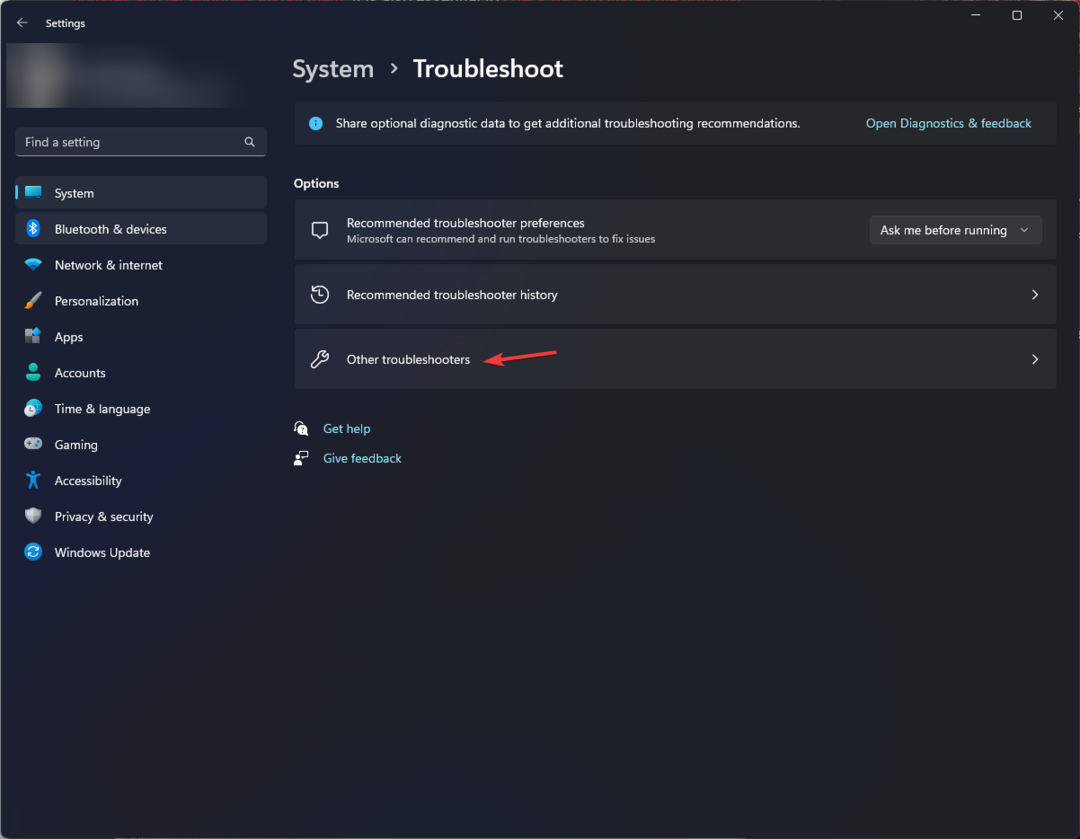- Проблем велике употребе меморије вммем оперативног система Виндовс 11 може се решити подешавањем помоћу ВСЛ-а.
- Када поново покренете Виндовс подсистем за Линук, велика употреба меморије ће се смањити.
- Алтернативно, можете га ограничити ручно уређивањем конфигурационе датотеке.

ИксИНСТАЛИРАЈТЕ КЛИКОМ НА ДАТОТЕКУ ЗА ПРЕУЗИМАЊЕ
- Преузмите алатку за поправку рачунара Ресторо који долази са патентираним технологијама (доступан патент овде).
- Кликните Започни скенирање да бисте пронашли проблеме са Виндовс 11 који би могли да изазову проблеме са рачунаром.
- Кликните Поправи све да бисте решили проблеме који утичу на безбедност и перформансе вашег рачунара
- Ресторо је преузео 0 читаоци овог месеца.
Корисници су пријавили да је њихова РАМ меморија заузета непознатим процесом, па ћемо данас погледати проблем велике употребе меморије вммем оперативног система Виндовс 11 и видети шта да радимо у вези с тим.
Вммем је Виндовс алатка за управљање меморијом са којом нису сви упознати. Ако отворите Таск Манагер, можда ћете приметити да се овај процес покреће без много детаља.
Наставите даље јер ћемо прво видети детаљније зашто вммем користи велику меморију у оперативном систему Виндовс 11, а затим ћемо решити проблем са три решења за која смо открили да су најкориснија.
Зашто вммем користи велику меморију у оперативном систему Виндовс 11?
Меморија рачунара је једна од најкритичнијих компоненти рачунара. РАМ (Меморија са случајним приступом), РОМ (Меморија само за читање) и кеш су три облика меморије.
Другим речима, када је рачунар у употреби, ЦПУ ће пренети податке којима је потребно управљати у меморију за рад, а затим саопштити резултат након што се операција заврши.
ВСЛ (Виндовс подсистем за Линук) резервише велику количину РАМ-а чак и када то није потребно. Може да потроши до 80% ваше доступне меморије. Ово је смањено на 50% у тренутним итерацијама Виндовс-а, до максимално 8 ГБ.

Интеракција између вммем у оперативном систему Виндовс 11 и Доцкер-а је такође проблематична. Према некима, Доцкер једе до 70% доступне РАМ-а, што доводи до значајног успоравања њихове машине.
Вммем је задужен за процесе виртуелних машина и управљање меморијом. То значи да је процес срце које куца виртуелне машине, где се одвијају све активности и апликације ВМ-а.
У нашем свакодневном животу, виртуелне машине (ВМ) се обично користе и њима је потребна употреба системских ресурса домаћина као што су ЦПУ, меморија, складиште и мрежа.
Стручни савет: Неке проблеме са рачунаром је тешко решити, посебно када су у питању оштећена спремишта или Виндовс датотеке које недостају. Ако имате проблема да поправите грешку, ваш систем је можда делимично покварен. Препоручујемо да инсталирате Ресторо, алат који ће скенирати вашу машину и идентификовати у чему је грешка.
Кликните овде да преузмете и почнете да поправљате.
Корисници који постављају виртуелне машине са великом количином меморије и ЦПУ-а је главни разлог за вммем захтевају велику количину меморије јер то обично доводи до њиховог трошења свих ресурса на располагању.
Како могу да поправим вммем високу употребу меморије у оперативном систему Виндовс 11?
1. Поново покрените Виндовс подсистем за Линук
- Отвори Виндовс функција претраге и тип цмд унутар тога. Кликните десним тастером миша на горњи резултат и изаберите Покрени као администратор.

- Затим откуцајте или налепите следећу команду да бисте поново покренули Виндовс подсистем за Линук и притисните Ентер:
всл --гашење
- Међутим, ако је команда довела до грешке, идите на Филе Екплорер и унесите следећу путању у траку за претрагу:
Ц:\Усерс\ваше корисничко име.вслцонфиг
- Сада додајте следећи текст у датотеку и сачувајте је:
[всл2] гуиАпплицатионс=фалсе
- Поново покрените рачунар да бисте били сигурни да ће се ВСЛ поново покренути. Имајте на уму да ако направите ову измену, нећете моћи да користите Линук ГУИ апликације све док не уклоните додате редове из датотеке. Сада би требало решити проблем велике меморије у систему Виндовс 11 вммем.

Виндовс подсистем за Линук (ВСЛ) је компонента оперативног система Виндовс која вам омогућава да покренете Линук систем датотека, као и Линук алати командне линије и апликације графичког корисничког интерфејса (ГУИ), директно на ОС.
- Како да решите проблеме са високом употребом РАМ-а у оперативном систему Виндовс 11
- Поправка: Десктоп Виндов Манагер велика употреба меморије на Виндовс 10/11
- Да ли Виндовс 11 троши више РАМ-а? Сазнајте овде
2. Ограничите употребу РАМ-а
- Отвори Филе Екплорер и унесите следећу путању унутар траке за претрагу:
Ц:\Усерс\ваше корисничко име.вслцонфиг
- Сада унесите следеће команде и сачувајте датотеку. Ово ће ограничити количину РАМ-а коју ће користити вммем, чиме се решава проблем велике употребе меморије вммем:
[всл2] меморија=2ГБ
3. Користите алат треће стране
Проблеми са рачунаром ће се увек појавити, а њихово решавање није увек тако једноставно као што се чини. Међутим, доступни су специјализовани програми, као што је Ресторо, који вам могу помоћи да решите ове проблеме.
Када се остави без надзора дужи временски период, неред у датотекама може довести до потпуног квара система, чинећи оптимизацију коју даје Ресторо добродошао дах свежег ваздуха.
То ће вам помоћи да повећате ефикасност са којом ваш рачунар користи своје ресурсе и да врати оптималне перформансе.
⇒Узми Ресторо
Да бисте продужили радни век свог рачунара, потребно је да обављате редовне провере одржавања. Прошли смо кроз најрелевантнија решења која могу да реше проблем велике употребе меморије оперативног система Виндовс 11 вммем.
Ако вам је потребна додатна подршка, идите на наш пост о томе како да поправите вммем велику употребу меморије у оперативном систему Виндовс 10 и види да ли нађеш нешто од помоћи.
Алтернативно, ако наиђете и на проблеме са великом употребом ЦПУ-а, погледајте наш водич о томе како да поправите високу употребу ЦПУ-а у оперативном систему Виндовс 11.
Оставите нам коментар у одељку испод и реците нам шта мислите, као и да ли имате више решења на уму.
 Још увек имате проблема?Поправите их овим алатом:
Још увек имате проблема?Поправите их овим алатом:
- Преузмите овај алат за поправку рачунара оцењено одлично на ТрустПилот.цом (преузимање почиње на овој страници).
- Кликните Започни скенирање да бисте пронашли проблеме са Виндовс-ом који би могли да изазову проблеме са рачунаром.
- Кликните Поправи све да бисте решили проблеме са патентираним технологијама (Ексклузивни попуст за наше читаоце).
Ресторо је преузео 0 читаоци овог месеца.